😀
React * TypeScript * Material-UIで、 Youtubeのコメント欄ライクなUIを作る方法
react_mui_comment_list_mock
はじめに
この記事について
ReactとMaterial-UIを用いて、Youtubeのコメント欄ライクなUIを作る方法について解説します。
完成イメージ

前提
使用するデータについて
実際の開発では、「投稿」と「ユーザー」のオブジェクトを別々のテーブルとして、DB上で管理しているケースが多いかと思います。
今回に関しては、APIサーバーからデータを取得するケースを想定します。
「投稿」を意味するデータである"Post"というjson配列、
「ユーザー」を意味するデータの"User"というjson配列を用いたうえで、UIを組み立ててみたいと思います。
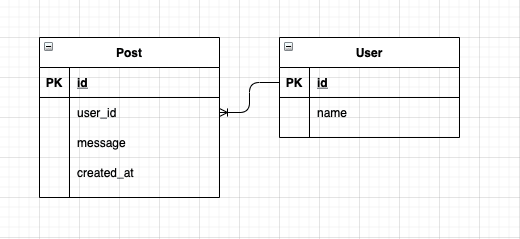
環境
- React
- react@17.0.2
- node
- v14.17.4
- yarn
- 1.22.11
- Typescript
- typescript@3.9.7
- Material-UI
- MomentJS
- moment@2.29.1
要点
JavaSciriptのArrayオブジェクトの2つのメソッドを上手く利用し、User配列とPost配列をキー項目で結合しましょう。
コード例
....
{posts?.map((post) => {
const found = users?.find((user) => post.user_id === user.id);
....
詳細
①Reactアプリの作成
まずはじめに、React Appを作成しましょう。
$ npx create-react-app test --template=typescript
②yarnからパッケージを取得
Appの作成が終わったら、yarnを使ってパッケージを取得しましょう。
$ yarn add @material-ui/core @material-ui/icons moment
$ yarn start
③データファイルの作成
「投稿」と「ユーザー」を表すデータファイルを作成しましょう。
src/data.ts
export const postData = [
{
id: 1,
user_id: 2,
message: '1コメゲットです。',
created_at: '2021-09-21T01:42:13.094Z',
},
{
id: 2,
user_id: 1,
message: '惜しくも2コメとなりました。',
created_at: '2021-09-22T01:42:13.094Z',
},
];
export const userData = [
{
id: 1,
name: '山田太郎',
},
{
id: 2,
name: '花子山田',
},
];
④presentational componentの作成
- Postコンポーネント
個別のPostを表現するコンポーネントを作成しましょう。
後述のPostListコンポーネントからpropsを受け取り、Postをレンダリングするためのコンポーネントです。
MomentJSを利用することで、「何秒前」や、「何分前」といった投稿時間の表記を実装しています。
src/Post.tsx
import { VFC } from "react";
// MomentJSをインポートし、localeをjaに設定する
import moment from "moment";
import "moment/locale/ja";
import { createStyles, makeStyles, Theme } from "@material-ui/core/styles";
import ListItem from "@material-ui/core/ListItem";
import Divider from "@material-ui/core/Divider";
import ListItemText from "@material-ui/core/ListItemText";
import Typography from "@material-ui/core/Typography";
import { Avatar, ListItemAvatar } from "@material-ui/core";
import ThumbUpIcon from "@material-ui/icons/ThumbUp";
import ThumbDownIcon from "@material-ui/icons/ThumbDown";
const useStyles = makeStyles((theme: Theme) =>
createStyles({
inline: {
display: "inline",
},
margin: {
margin: theme.spacing(1, 1, 0, 2),
},
})
);
type Props = {
key: number;
name: string;
message: string;
created_at: string;
};
const Post: VFC<Props> = (props) => {
const classes = useStyles();
const { key, name, message, created_at } = props;
return (
<div>
<>
<ListItem alignItems="flex-start" key={key}>
<ListItemAvatar>
<Avatar alt="" />
</ListItemAvatar>
<ListItemText
primary={
<>
<Typography
component="span"
variant="body2"
className={classes.inline}
color="textPrimary"
>
{name}
</Typography>
<Typography
component="span"
variant="body2"
className={classes.inline}
color="textSecondary"
>
{moment(created_at).fromNow()}
</Typography>
</>
}
secondary={
<>
<Typography
component="span"
variant="body1"
className={classes.inline}
color="textPrimary"
>
{message}
</Typography>
<br />
返信
<ThumbUpIcon
className={classes.margin}
color="disabled"
fontSize="small"
/>
<ThumbDownIcon
className={classes.margin}
color="disabled"
fontSize="small"
/>
</>
}
/>
</ListItem>
<Divider variant="inset" component="li" />
</>
</div>
);
};
export default Post;
- PostListコンポーネント
Postの一覧を表現するコンポーネントを作成しましょう。
data.tsからjson配列を取得し、propsをPost.tsxに渡すことで、Postの一覧をレンダリングします。
postsに対するmapメソッドと、usersに対するfindメソッドを組み合わせることで、
postData内のuser_idと、userData内のidを結合しています。
src/PostList.tsx
import { VFC } from "react";
import { createStyles, makeStyles, Theme } from "@material-ui/core/styles";
import List from "@material-ui/core/List";
import Post from "./Post";
import { postData, userData } from "./data";
const useStyles = makeStyles((theme: Theme) =>
createStyles({
root: {
width: "25vw",
},
txt: {
margin: theme.spacing(2),
},
})
);
type PostData = {
id: number;
user_id: number;
message: string;
created_at: string;
};
type User = {
id: number;
name: string;
};
const PostList: VFC = () => {
const classes = useStyles();
const posts: PostData[] = postData;
const users: User[] = userData;
return (
<div>
<List className={classes.root}>
{posts?.map((post) => {
const found = users?.find((user) => post.user_id === user.id);
return (
<Post
key={post.id}
name={found?.name as string}
message={post.message}
created_at={post.created_at}
/>
);
})}
</List>
</div>
);
};
export default PostList;
- Appコンポーネント
最後に、PostListをApp.tsxに組み込みましょう。
src/App.tsx
import "./App.css";
import { VFC } from "react";
import PostList from "./PostList";
const App: VFC = () => {
return (
<div className="App">
<PostList />
</div>
);
};
export default App;
⑤確認
実際に画面を確認していただくと、
user_idが1のpostに対しては、idが1のuserのnameが紐づき、
user_idが2のpostに対しては、idが2のuserのnameが紐づいていることが確認できると思います。

おわりに
最後までお読みいただき、ありがとうございます。
今回の記事では、ReactとMaterial-UIを利用して、Youtubeのコメント欄ライクなUIを表現する方法について解説しました。
適宜CSSを調整していただいたり、返信ボタンやグッド/バッドボタン等に関して、ロジックを実装することで、より実用的なUIとして利用できるかと思います。
今回使ったコードは、こちらに格納しております。
ご自由にお使いください。




Discussion